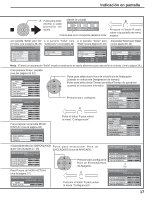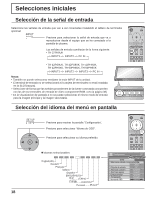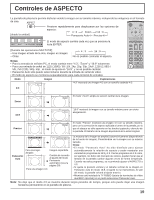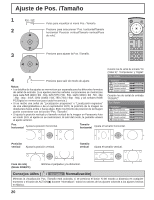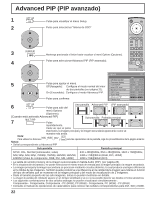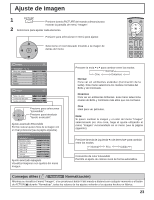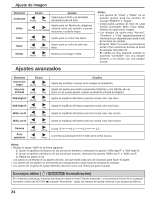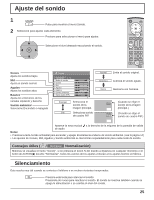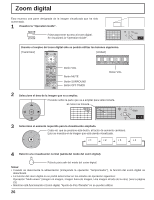Panasonic TH50PH9XK 50" Plasma Tv - Spanish - Page 22
Advanced PIP (PIP avanzado
 |
View all Panasonic TH50PH9XK manuals
Add to My Manuals
Save this manual to your list of manuals |
Page 22 highlights
Advanced PIP (PIP avanzado) 1 Pulse para visualizar el menú Setup. 2 Pulse para seleccionar "Idioma de OSD" 3 Mantenga presionado el botón hasta visualizar el menú Options (Opciones). 4 Pulse para seleccionar Advanced PIP (PIP avanzado). Options 1/2 Off-timer function Enable 5 Pulse para ajustar el menú. Off (Apagado): Configura el modo normal del visor Onscreen display Initial INPUT Initial VOL level On Off Off 0 de dos pantallas (ver página 21). Maximum VOL level Off 0 On (Encendido): Configura el modo Advanced PIP. INPUT lock Off Studio W/B Off Pulse para confirmar. Advanced PIP Off Display size Off 6 Pulse para salir del Una pantalla Advanced PIP (PIP avanzado) menú Options (Opciones). (Cuando está activado Advanced PIP) Sub-pantalla Pantalla principal 7 Pulse repetidamente. Cada vez que se pulsa este botón, la imagen principal y la imagen secundaria aparecerán como se Nota: muestra más arriba. Para utilizar los botones , , y para las operaciones de la pantalla, siga los procedimientos de la página anterior. Notas: • Señal correspondiente a Advanced PIP Sub-pantalla Pantalla principal NTSC, PAL, SECAM (sintonizador, video) 525i, 525p, 625i, 625p, 750/60p, 750/50p, 1125/60i, 1125/50i, 1250/50i (Video de componente, RGB, DVI, SDI, HDMI) 640 x 480@60Hz, 852 x 480@60Hz, 1024 x 768@60Hz, 1366 x 768@60Hz (RGB, DVI, HDMI) 1280 x 768@60Hz (DVI) • La salida de sonido proviene de la imagen seleccionada en Salida Audio (PIP). (ver página 25). • En la visualización de pantalla 2 se puede seleccionar el mismo modo de entrada para la imagen principal y la imagen secundaria. • La imagen principal y la imagen secundaria se procesan mediante circuitos distintos, lo cual produce una ligera diferencia en la nitidez de las imágenes. También puede producirse una diferencia en la calidad de la imagen secundaria en función del tipo de señales que se muestran en la imagen principal y del modo de visualización de 2 imágenes. • Dado el tamaño pequeño de las sub-imágenes, éstas no pueden mostrarse en detalle. • La imagen de pantalla del ordenador aparece en un formato simplificado y tal vez no sea posible discernir sus detalles en forma satisfactoria. • Las siguientes combinaciones de dos señales análogas no pueden visualizarse simultáneamente ; Componente - Componente, Componente - PC (RGB), PC (RGB) - Componente, PC (RGB) - PC (RGB) • Consulte el manual de operaciones de cada tablero para conocer las señales correspondientes para DVI, SDI y HDMI. 22